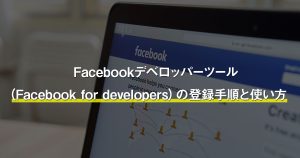コンテンツマーケティングなどでSNSを活用している場合、複数のSNSを並行して運用されている方も多いでしょう。最適なのは、性格の異なるSNSそれぞれに合わせたクリエイティブや運用でフォロワーとのコミュニケーションを図ることですが、時間などリソース面で叶わないこともあるかもしれません。そんなときに活用したいのが、同時投稿のサービスです。
FacebookとTwitterを同時投稿するための連携方法を紹介します。
FacebookとTwitterの自動連携のメリットとデメリット
具体的な連携方法の前に、SNSどうしを自動連携するメリットとデメリットを整理しておきましょう。
まず認識しておきたいのは、SNSによってユーザー層や好まれる投稿スタイルといった特徴が、大きく異なることです。例えば、実名登録が原則のFacebookでは「信頼性」や「つながり」に重きがおかれ、頻繁な投稿はエンゲージメント率が低下するばかりか、アルゴリズムによってリーチ数が減少する可能性もあるといわれています。反面、匿名性の高いTwitterは「タイムリーであること」が優先され、速報的・即時的な投稿やコミュニケーションが好まれる傾向にあります。
そういったことを踏まえた上でも、自動連携のメリットはたしかに存在します。投稿の性格によって、自動連携させるもの、各SNSに個別に投稿するものを分けて運用していくのがおすすめです。
FacebookとTwitterを自動連携するメリット
• 時間的な運用コストを下げられる。
• Twitterの投稿数を増やすことができる(従来のTwitterへの投稿+Facebookから自動連携された投稿)。
• ユーザー層が異なる2つのSNSを少ないリソースで同時運用できる。
FacebookとTwitterを自動連携するデメリット
• FacebookとTwitterの両方をフォローしてくれているユーザーに同じ投稿が重複して届く。
• FacebookとTwitterでは文字数制限や好まれる表現の傾向が異なるが、SNSに合わせた表現の調整がしにくい。
FacebookとTwitterは公式サービスとしては連携できない
残念なことに、2020年10月時点では、Facebook、Twitterともに、公式サービスとしては自動連携の機能が提供されていません。Facebookのポリシー変更によって、Twitter→Facebookの連携は2018年8月に、Facebook→Twitterの連携も2020年9月までに利用できなくなったためです。
そのため、同時投稿したい場合には後述するようにサードパーティーツールを使用するしかありません。
サードパーティーサービス利用したFacebookとTwitterの連携手順
現時点で可能な同時投稿の連携方法は、サードパーティのWEBサービスやアプリを利用することです。例えば、HootsuiteやBufferには無料版も用意されています。
以下、Hootsuiteを例に、会員登録からFacebookとTwitterの同時投稿までの手順を紹介します。
Hootsuiteを利用したFacebookとTwitterの同時投稿手順
Hootsuiteは、Facebook、Twitter、Instagramなど複数のSNSに対応しており、ダッシュボードから複数のSNSを同時に確認・投稿することが可能です。
WEB版ほか、スマホアプリ(iOS・Android)も提供されています。Hootsuite無料版でできることは、主に次の3つです。
• 1つのアカウントで最大3つのSNSを管理できる
• パブリッシャー機能:複数のSNSに同時投稿できる
•予約投稿ができる
• ストリーム機能:各SNSのホーム画面や自分の投稿一覧などをHootsuite上で一元管理できる
まず、Hootsuiteの会員登録を行いましょう。Hootsuiteにアクセスし、画面上部のメニュー「Plans」>「Free」をクリックします。

「Sign Up For Free Plan」をクリックします。

必要な情報を入力して、「Create my Free Account」をクリックします。

アカウント設定画面に移るので、「Facebook」をクリックして、Facebookページを連携します。

Facebookを連携できたら、続いて「Twitter」をクリックして、Twitterアカウントを連携します。

アカウント設定画面の「続ける」をクリックすると、ダッシュボード(ストリーム画面)に移ります。


ここでは「ストリーム」の使い方の紹介は割愛しますが、ストリームでは、FacebookやTwitterのタイムライン、メンション付き投稿、任意のキーワードの一覧などをカスタマイズして表示・管理することができます。
FacebookとTwitterに同時投稿を行う際は、画面左のメニュー「作成」>「投稿」をクリックします。

投稿設定を行ったのち、「Post Now」をクリックします。(「スケジュールして後で実行」をクリックすると予約投稿ができます)
• ソーシャルネットワーク:FacebookページとTwitterアカウントを選択します。
• テキスト:Twitterの140文字制限の範囲内でテキストを入力します。残文字数が右上にカウントされます。
• メディア:Twitterの写真4枚、動画1つの範囲内で選定します。

「Your 2 Posts have been scheduled!」のメッセージが表示されたら、投稿完了です。

なお、予約投稿(スケジュールして後で実行)した場合は、画面右のメニュー「パブリッシャー」でスケジュール状況を確認できます。
Hootsuiteを利用したFacebookとTwitterの連携を解除するには
運用変更でFacebookページとTwitterアカウントの連携を停止する際をはじめ、HootsuiteからのSNS連携を解除したい場合は、次の手順で解除します。
画面右のメニュー「My profile」>「Social networks and teams」をクリックします。

「プライベートソーシャルネットワーク」から連携解除したいSNSの歯車ボタン(設定ボタン)をクリックし、「Hootsuiteから除外」をクリックします。

当該SNSのHootsuite連携が解除されます。以上で作業完了です。

まとめ
コンテンツマーケティングにおいて、SEOとともにFacebookやTwitterなどのSNSは非常に効果的です。しかし、多数のチャネルを運用していれば、それだけ人手も時間もかかります。
SNSごとの特性に合わせた投稿やコミュニケーションを行いながら、並行して必要に応じて自動連携(同時投稿)も活用していくことをおすすめします。